Как деавторизовать iTunes на компьютере

Если по какой-либо причине у вас более одного компьютера, вы можете оказаться в той же ситуации, что и я. По причине, которую я до сих пор не знаю, я полагаю, что в целях безопасности Apple устанавливает максимальное ограничение в 5 компьютеров, чтобы разрешить им доступ к iTunes и синхронизацию с вашим iPhone, iPad или iPod. К счастью, мы можем переопределить некоторые из этих компьютеров. Я собираюсь рассказать вам, как деавторизовать iTunes на компьютере и поэтому вы можете связать больше.
Деавторизовать этот компьютер в iTunes
Я уверен, вы уже знаете, что iTunes — это программное обеспечение Apple, которое позволяет нам управлять содержимым нашего iPhone, iPad или iPod. Это не единственная программа такого типа, но одна из самых полных, хотя и имеет некоторые ограничения, такие как назначение максимальное количество компьютеров, авторизованных для Apple ID.
Если вы здесь, вероятно, вы столкнулись с наиболее типичным сообщением об ошибке, в котором говорится, что мы не можем назначить более 5 авторизованных компьютеров для учетной записи iTunes. К счастью, удалить авторизацию iTunes с одного компьютера и передать ее другому — довольно простая задача.
За деавторизовать компьютер в itunes Следуй этим шагам:
- Откройте iTunes на своем компьютере или Mac.
- В главном меню выберите пункт «Учетная запись».
- Перейдите в подменю «Авторизации».
- Нажмите «Деавторизовать этот компьютер».
Как только это будет сделано, вы отвяжете компьютер от Apple ID. Если вы хотите снова синхронизировать его, все, что вам нужно сделать, это выполнить шаги, которые мы подробно описываем в конце статьи.
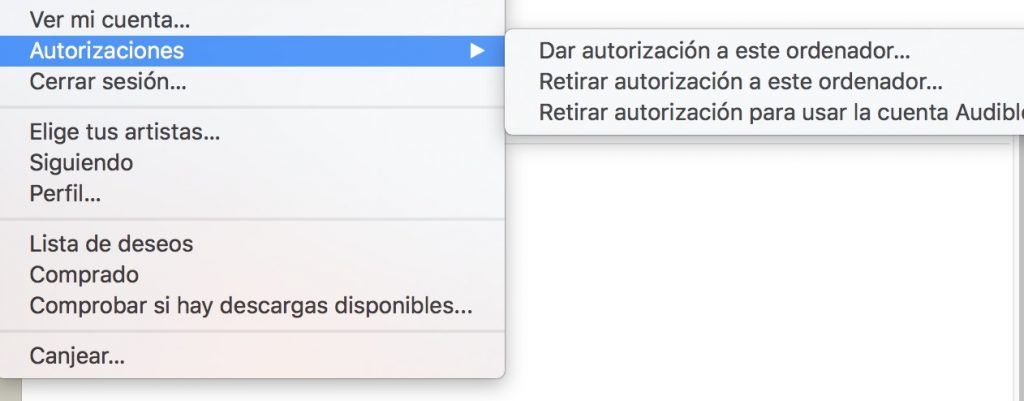
Как убрать все авторизации с iTunes на компьютеры
- Откройте iTunes на своем компьютере или Mac.
- В главном меню выберите «Учетная запись».
- Теперь выберите подменю «Просмотреть мою учетную запись».
- В сводке Apple ID вы найдете раздел «Авторизованные компьютеры», в котором указано количество компьютеров Mac или ПК, которые имеют доступ к вашему Apple ID и учетной записи iTunes.
- Нажмите кнопку «Деавторизовать все»

Как авторизовать компьютер для доступа к iTunes
Выполняя шаги в обратном порядке, очень легко повторно связать компьютер или Mac с нашей учетной записью iTunes и, таким образом, иметь возможность прослушивать сделанные нами покупки и загружать их на Mac. Следуй этим шагам:
- Откройте iTunes на своем компьютере.
- Зайдите в «Авторизации».
- Выберите «Авторизовать этот компьютер».
С этого момента вы можете привязать всю свою музыкальную библиотеку iCloud к своему устройству, выполнять потоковую передачу своих покупок или загружать их на новый компьютер и синхронизировать их с iPhone, iPad или iPod.
Вам не удалось деавторизовать iTunes на компьютере? Спросите нас в комментариях, и мы постараемся вам помочь.
присоединяйтесь к нашему ТЕЛЕГРАМНЫЙ КАНАЛ


